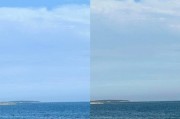在日常生活中,我们通常使用12小时制来表示时间,即上午和下午。然而,对于一些特定的场合和个人需求,使用24小时制更加方便和准确。本文将详细介绍如何在华为手机上进行时间设置,将时间显示方式改为24小时制。
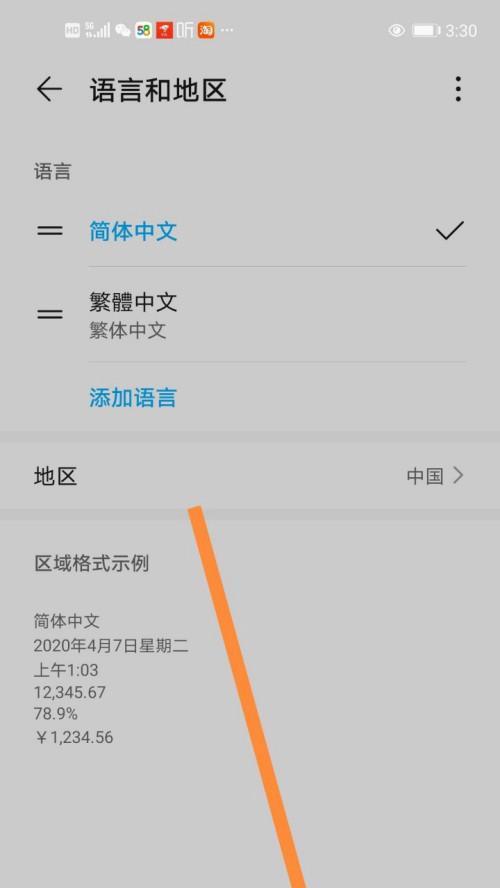
1.进入设置界面:

在华为手机的主屏幕上,找到并点击“设置”图标,进入设置界面。
2.找到“系统和更新”选项:
在设置界面中,向下滑动屏幕,并找到“系统和更新”选项,点击进入。
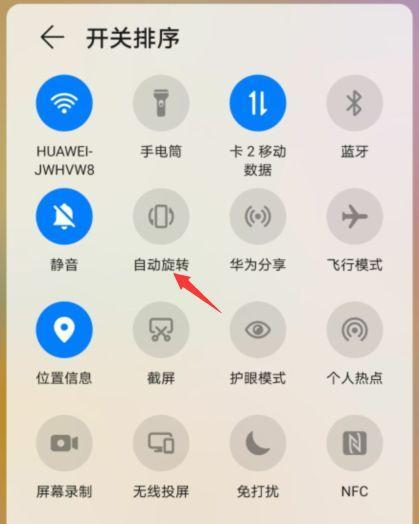
3.进入“日期和时间”设置:
在“系统和更新”界面中,找到并点击“日期和时间”选项。
4.打开“自动确定日期和时间”开关:
在“日期和时间”界面中,找到“自动确定日期和时间”开关,并将其打开。
5.进入“时间格式”设置:
在“日期和时间”界面中,找到并点击“时间格式”选项。
6.选择“24小时制”:
在“时间格式”界面中,选择“24小时制”,以更改时间显示方式。
7.保存设置:
点击界面底部的“保存”按钮,将时间显示方式保存为24小时制。
8.返回主屏幕:
点击手机底部的返回按钮,退出设置界面,返回到主屏幕。
9.查看时间显示方式:
在主屏幕上查看时间显示方式,确认是否已成功将华为手机的时间设置为24小时制。
10.如果没有成功:
如果时间仍然显示为12小时制,可以重复以上步骤,确保每一步都正确操作。
11.其他时间相关设置:
在“日期和时间”界面中,还可以进行其他时间相关的设置,如自动确定时区、选择显示日期等。
12.其他应用的时间显示方式:
即使将华为手机的时间设置为24小时制,其他应用的时间显示方式可能仍然是12小时制。这取决于应用本身的设置。
13.适用性:
本教程适用于华为手机的大部分型号和系统版本,但部分特殊机型和系统版本可能会有所不同。
14.注意事项:
在进行时间设置时,建议确保手机已连接到互联网,以确保时间准确性和自动确定功能的正常运行。
15.转换回12小时制:
如果需要将时间显示方式改回12小时制,可以按照以上步骤操作,并选择“12小时制”即可。
通过以上步骤,我们可以轻松将华为手机的时间设置为24小时制。这种时间显示方式更加直观、准确,适用于不同场合和个人需求。在进行时间设置时,记得仔细按照每一步操作,并根据实际情况进行调整。
标签: #华为手机